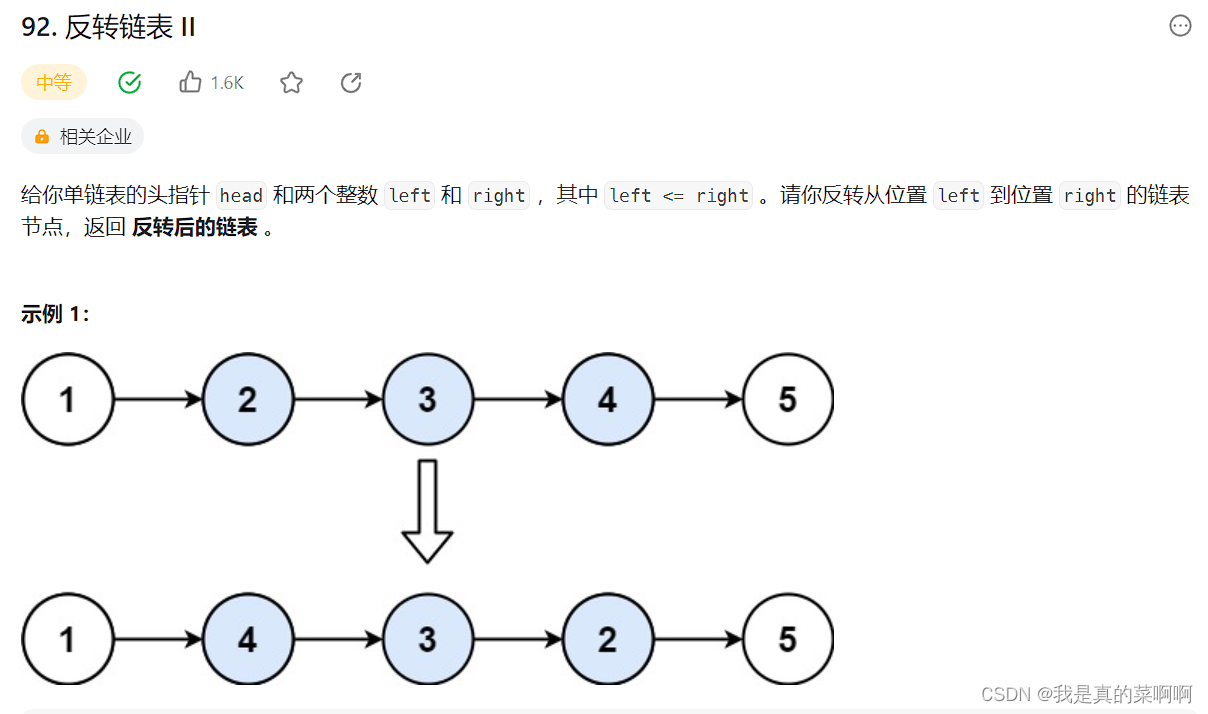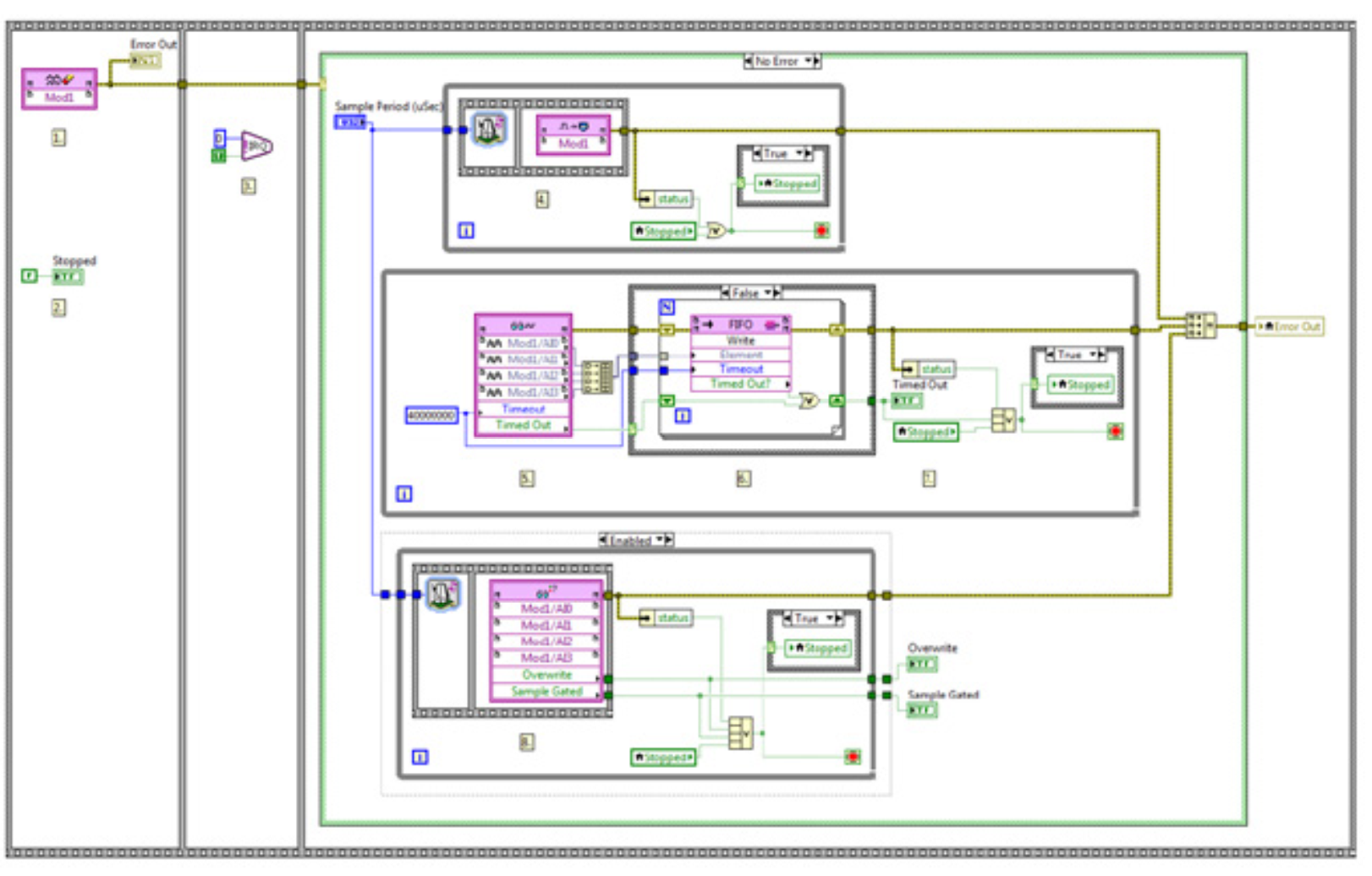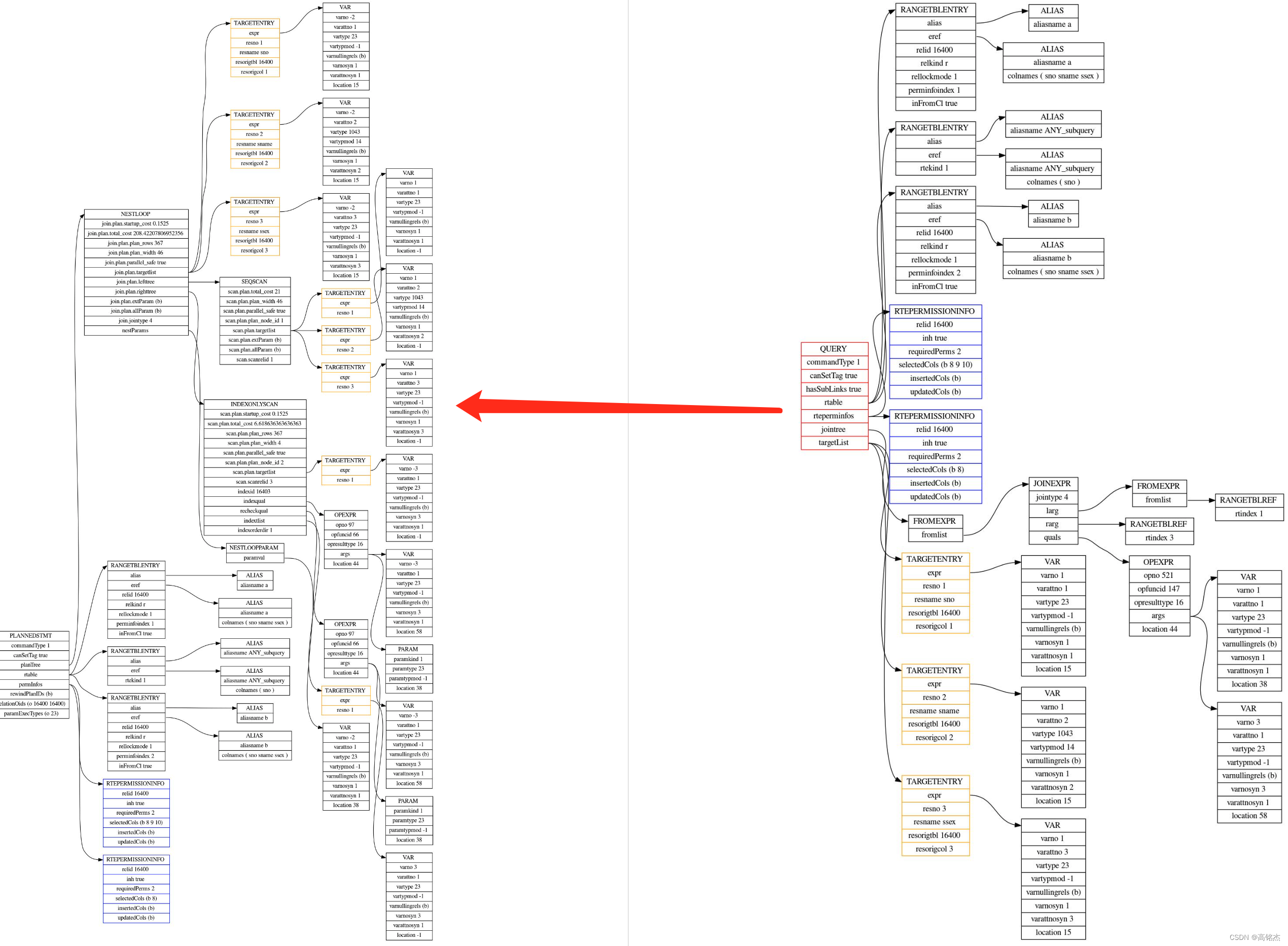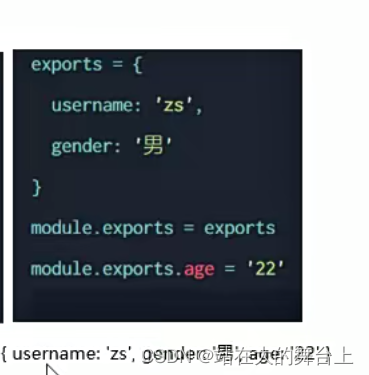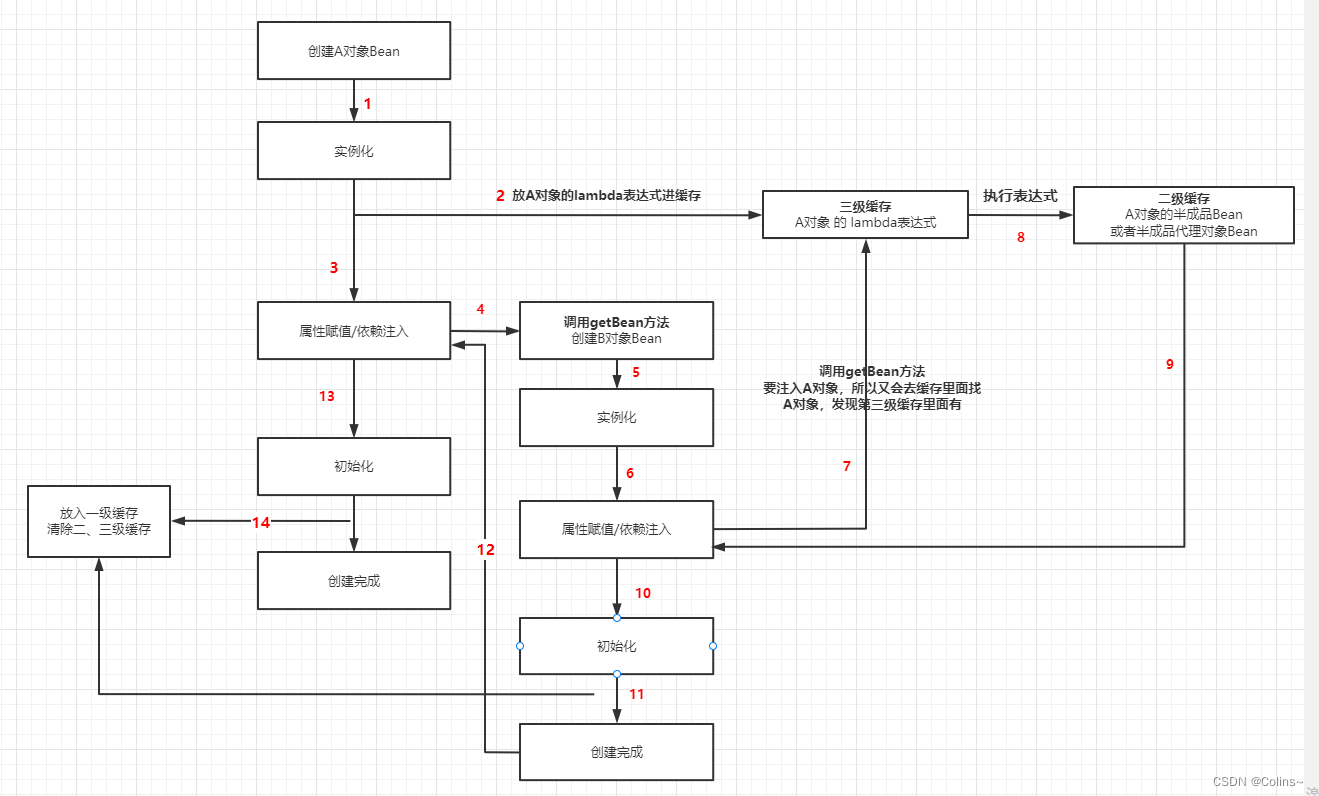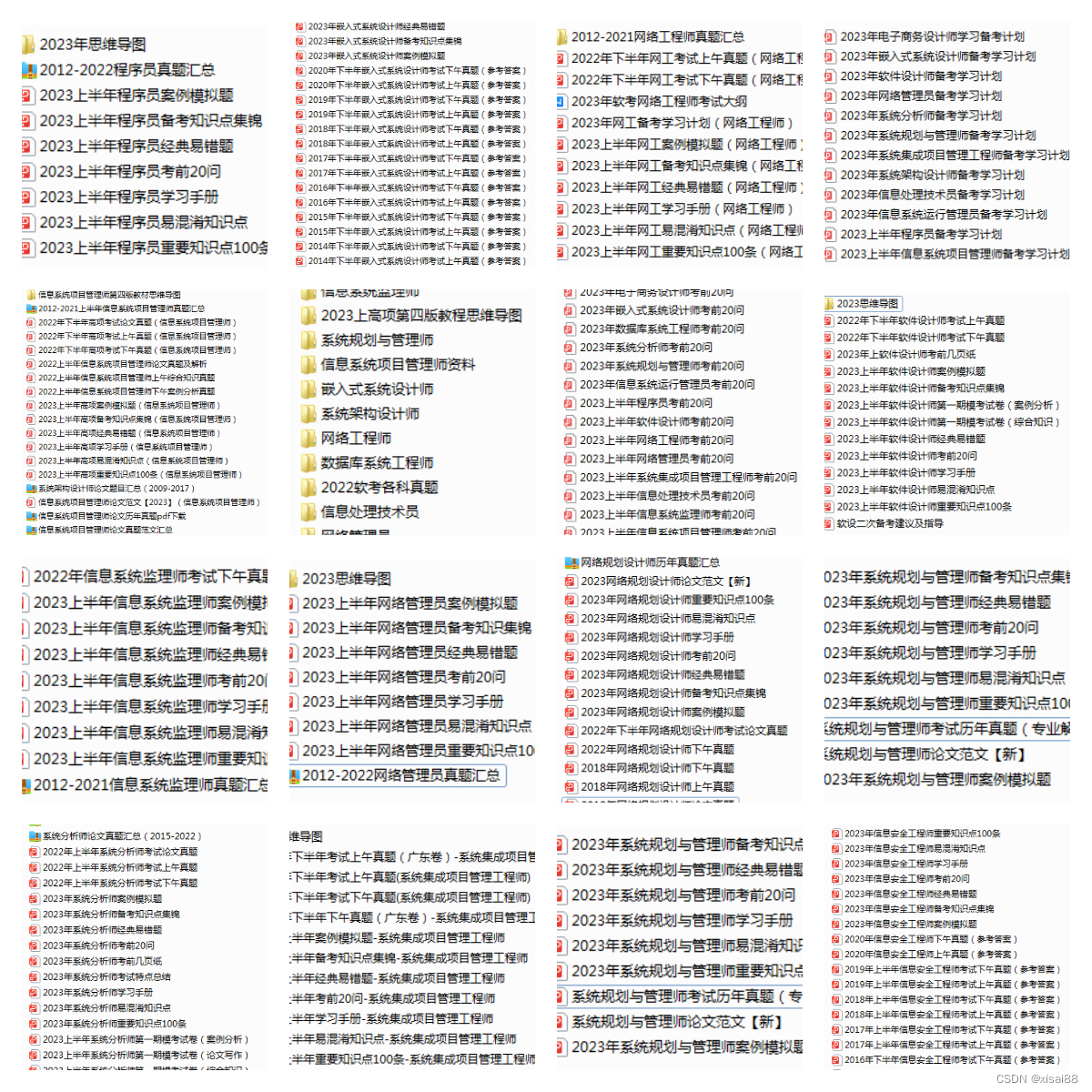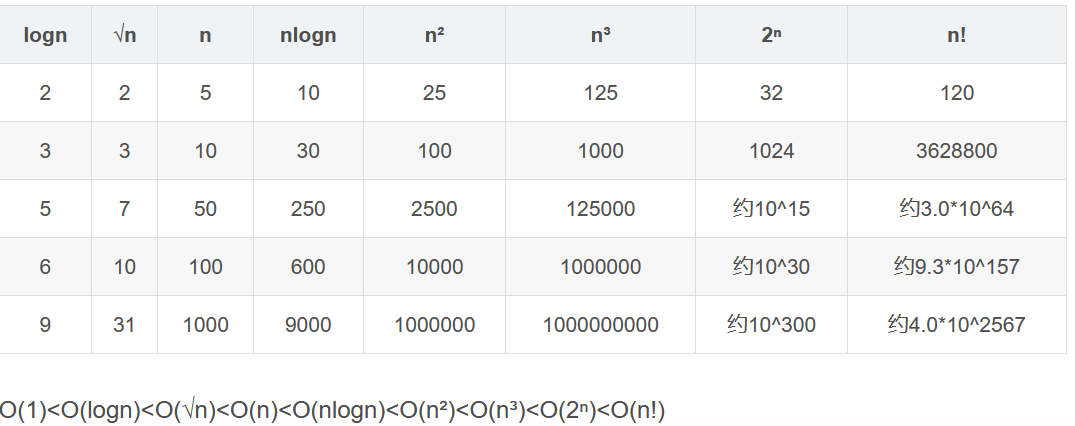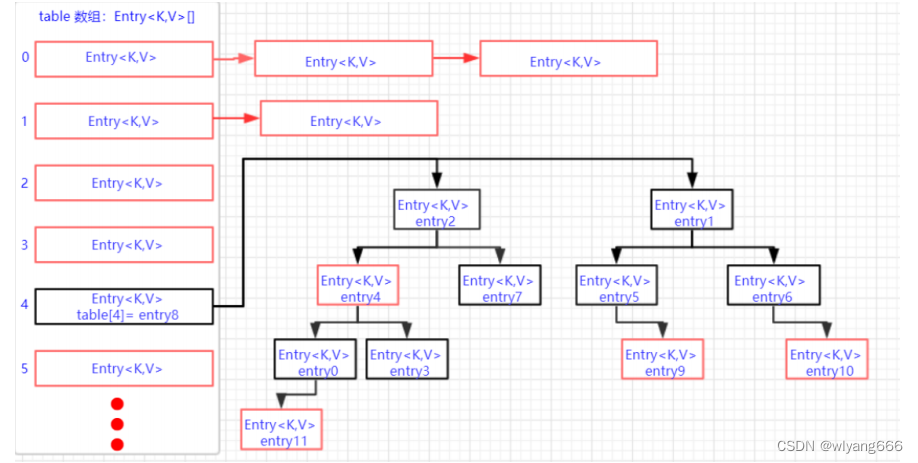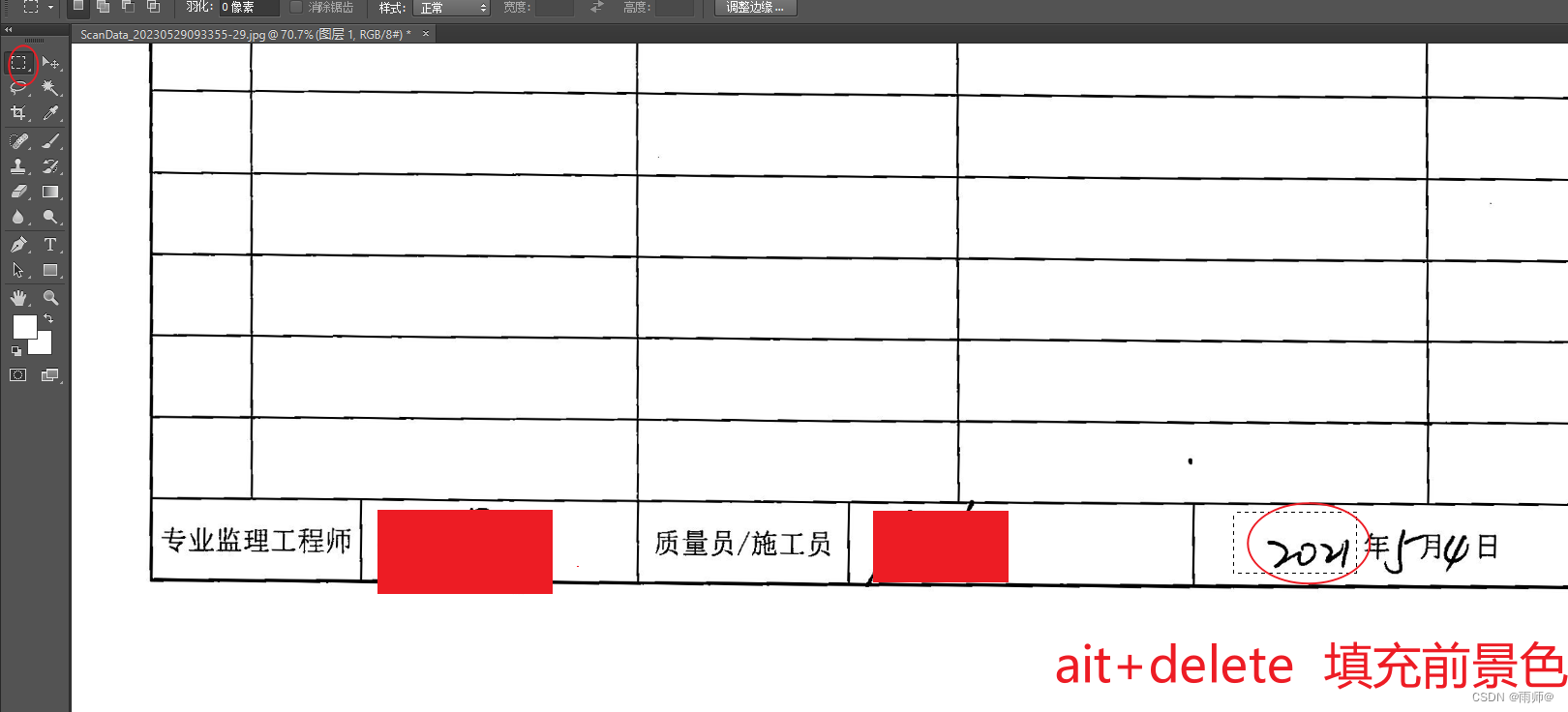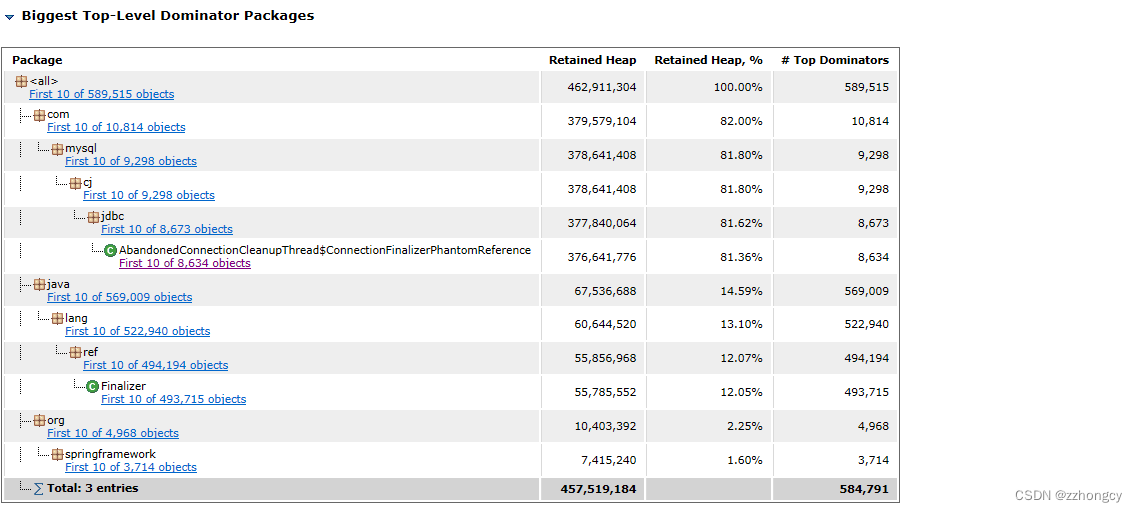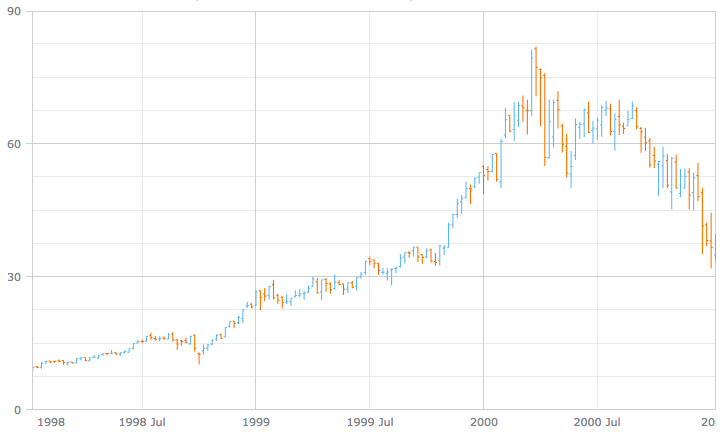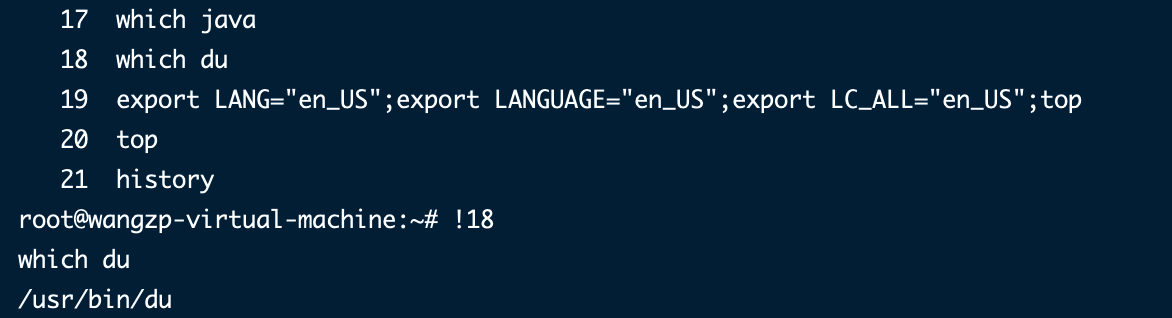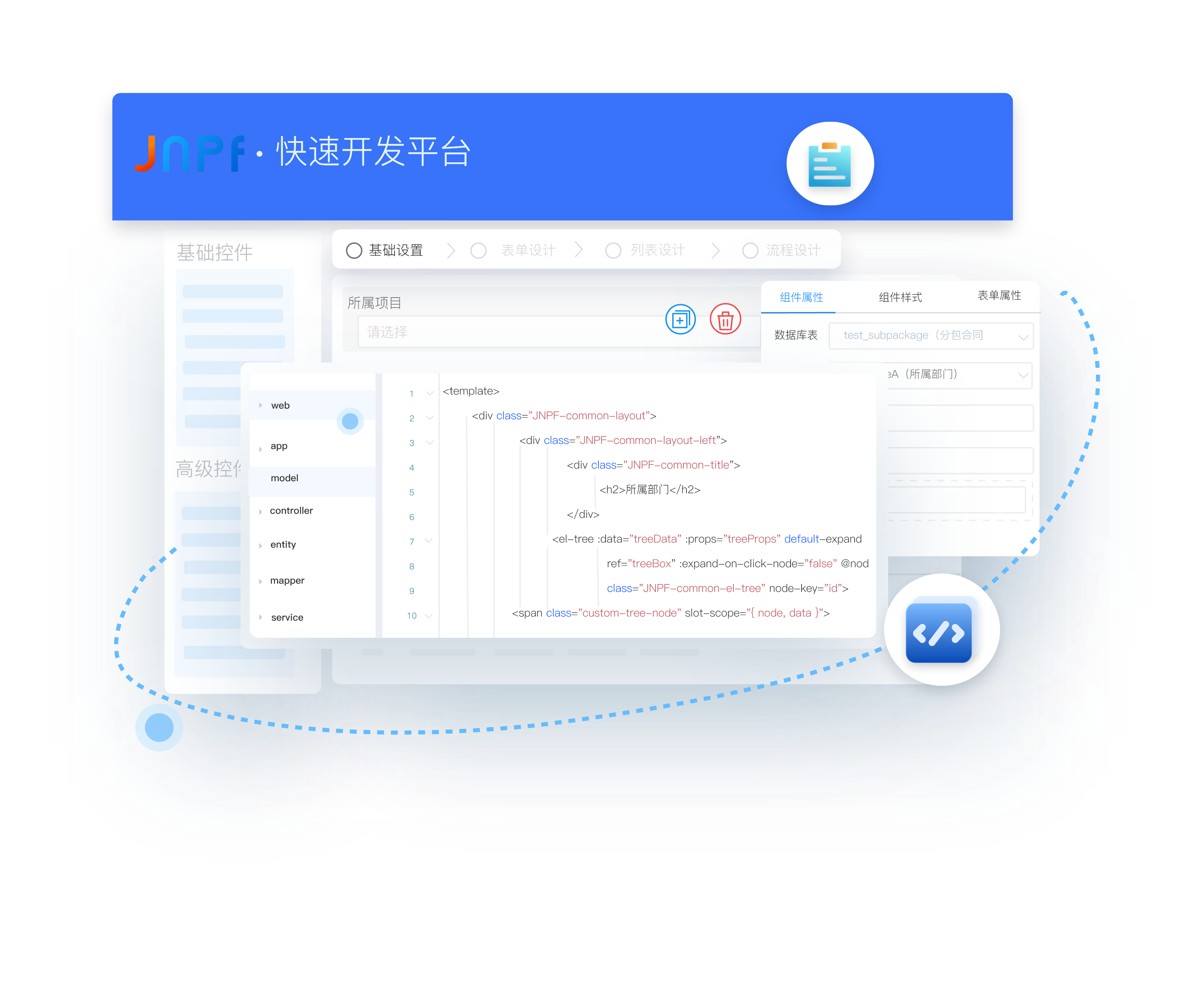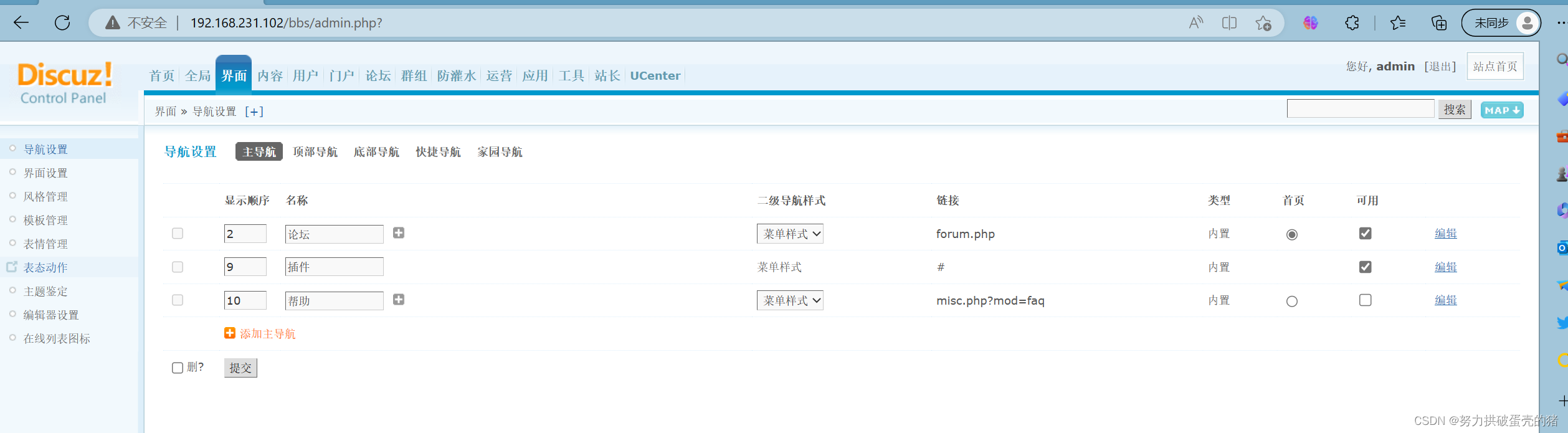一、centos7服务器安装tigervnc
1、更新yum源
yum update2、安装tigervnc
yum -y install tigervnc*3、启动vnc
vncserver(1)执行命令后需要输入密码

(2)再次输入密码

注意:密码一定要记住,方便以后远程连接时使用
(3)下面这一步填写 no


二、windows安装VNC-Viewer-7.5.0-Windows.exe
1、安装包地址:
链接:https://pan.baidu.com/s/10l3BDv4yJmd87WQwRUtnPA?pwd=wdz1
提取码:wdz1
2、双击安装包

3、一直点击Next,到如下界面

4、点击install

5、安装完成,点击Finsh,双击启动应用,不需要登录,直接关闭

6、测试连接:
在红框中输入IP:5901,然后回车即可远程Centos7图像化界面
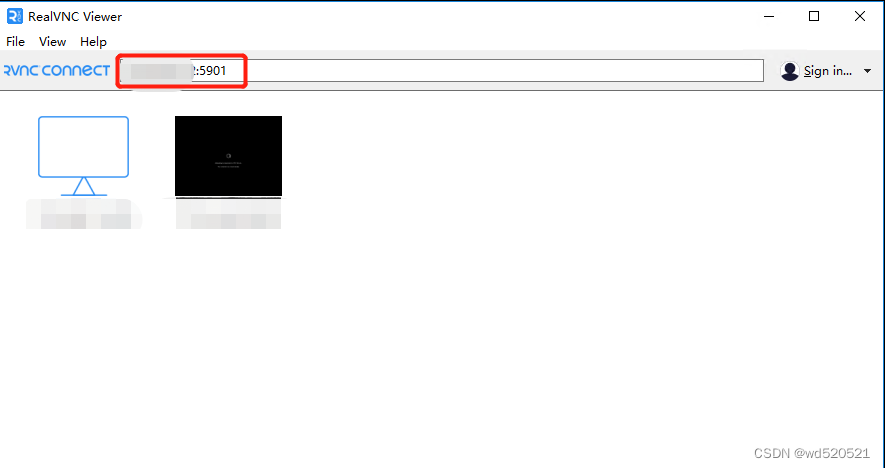
注意:5901是centos7中vnc的端口,大家要注意开放端口或关闭防火墙
开放端口:
firewall-cmd --permanent --add-port=5901/tcp
firewall-cmd --reload
关闭防火墙:
systemctl stop firewalld
systemctl stop iptables